- Автор Jason Gerald [email protected].
- Public 2024-01-19 22:14.
- Последнее изменение 2025-01-23 12:43.
Книги Документов Google бесплатны и просты в использовании. Вы можете использовать книгу для организации данных в табличном формате. Если у вас много информации в таблице, знание того, как искать определенные ключевые слова или темы, значительно упростит вашу работу.
Шаг
Метод 1 из 2: через браузер
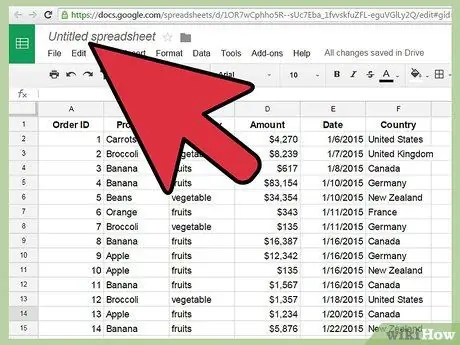
Шаг 1. Откройте нужную книгу с Google Диска
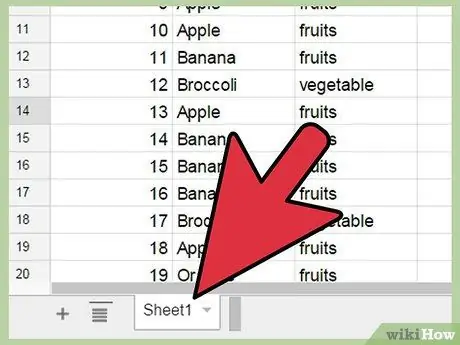
Шаг 2. Откройте вкладку, содержащую данные, которые вы хотите найти
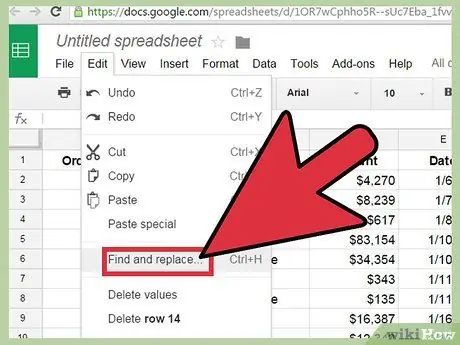
Шаг 3. Откройте опцию «Найти и заменить» одним из следующих способов:
- Раскрывающееся меню: щелкните вкладку «Правка» в раскрывающемся меню, затем прокрутите меню и найдите параметр «Найти и заменить».
- Вы также можете использовать сочетание клавиш Ctrl + H или Ctrl + F, чтобы открыть окно «Найти и заменить».
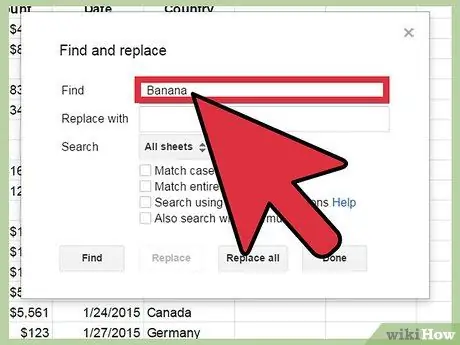
Шаг 4. Введите ключевое слово, которое вы хотите найти, в поле «Найти»
Не заполняйте поле «Заменить», если вы не хотите заменить данные.
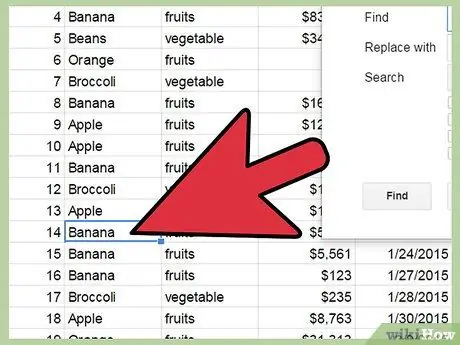
Шаг 5. Щелкните Найти
Компьютер выполнит поиск данных. Если компьютер находит ключевое слово, которое вы ввели в книгу, появляется первая найденная запись. Запись будет отмечена синей рамкой в книге.
Вы можете снова нажать «Найти», чтобы просмотреть результаты поиска. Компьютер отобразит следующие результаты поиска (если есть). Если компьютер не находит других результатов поиска, вы увидите сообщение «Нет результатов, зацикливание»
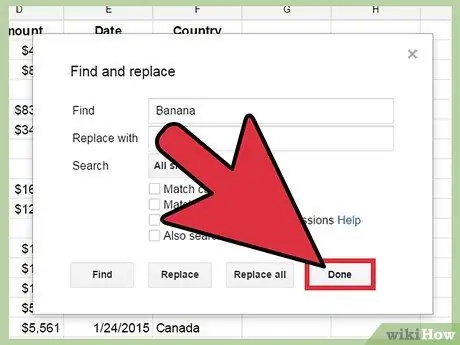
Шаг 6. Когда вы закончите поиск, нажмите «Готово» в правом нижнем углу окна «Найти и заменить», чтобы закрыть его
Как только окно закроется, вы вернетесь к книге.
Метод 2 из 2: через приложение Google Таблицы
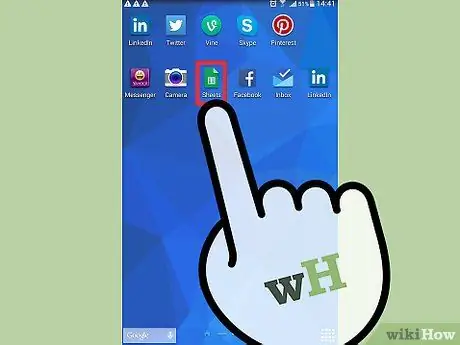
Шаг 1. Коснитесь зеленого значка документа или файла на телефоне, чтобы открыть приложение Google Таблицы
Вам не нужно входить в Google Таблицы, если вы не используете приложение впервые
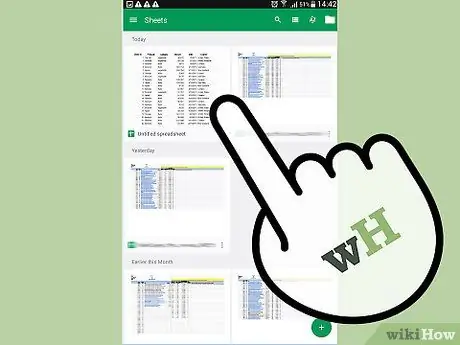
Шаг 2. Найдите книгу, которую хотите открыть
Все книги, к которым у вас есть доступ, как ваши собственные, так и те, к которым вам предоставлен доступ, появятся на экране приложения. Проведите пальцем по экрану, чтобы найти книгу, о которой вы говорите.
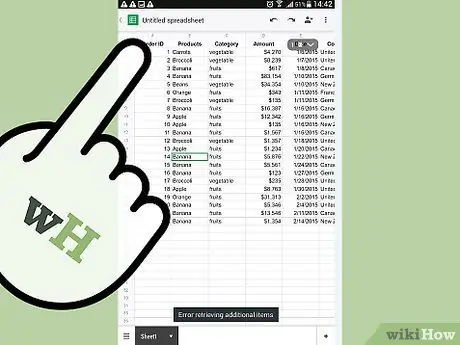
Шаг 3. Коснитесь книги, чтобы открыть ее
Книга появится на экране.
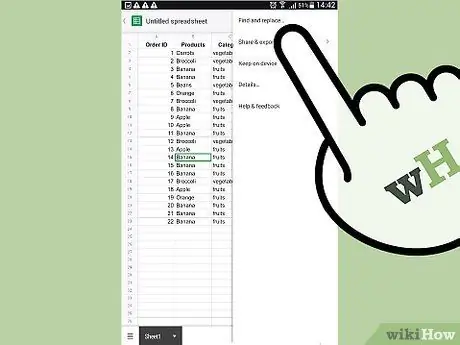
Шаг 4. Войдите в функцию поиска через меню
Коснитесь значка с тремя вертикальными точками в правом верхнем углу экрана, чтобы открыть меню, затем коснитесь «Найти и заменить». Поле поиска появится вверху книги.
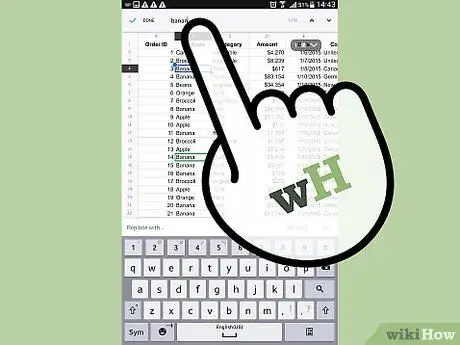
Шаг 5. Выполните поиск, введя ключевые слова в поле поиска
Когда вы закончите, нажмите кнопку «Поиск» на клавиатуре, чтобы начать поиск.
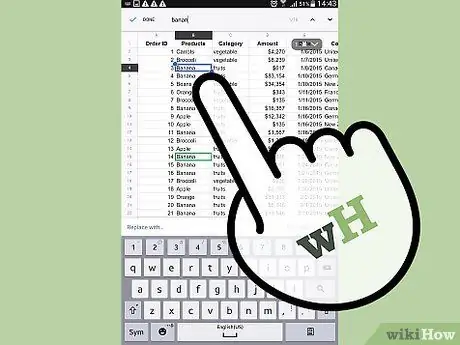
Шаг 6. Посмотрите результаты поиска
Если введенное вами ключевое слово найдено в книге, оно будет помечено, и вы перейдете к местоположению ключевого слова.
Вы увидите две кнопки со стрелками справа от строки поиска. Чтобы отобразить предыдущие результаты поиска, нажмите кнопку «вверх», а для отображения последующих результатов поиска нажмите кнопку «вниз». Нажимайте кнопку, пока не найдете нужные данные
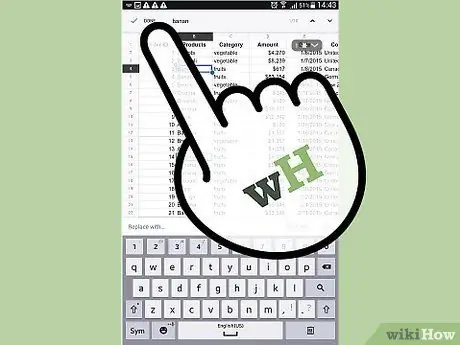
Шаг 7. По завершении поиска нажмите кнопку «X» в строке поиска, чтобы закрыть ее
Как только панель поиска закроется, вы вернетесь к книге.






